Dziś zajmę się ciekawym programem działającym w RouterOS, jakim jest fetch. Jest on jednym z narzędzi konsoli używanych do kopiowania plików do/z routera. Może on używać protokołów HTTP, FTP albo SFTP (wsparcie dla SFTP zostało dodane od wersji 6.45 RouterOS). Fetch przesyła również żądania POST i GET. Szczegółowo składnię polecenia opisuje wiki MikroTik.
Poniżej przedstawiam prosty przykład, jak pobrać plik konfiguracji z routera na router za pomocą FTP. Topologia połączenia jest następująca:
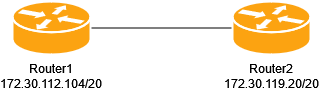
Będziemy pobierać plik z Router2 na Router1. Dodajemy na Router2 grupę użytkowników z dostępem tylko FTP:
/user group add name=ftp policy=ftp,readDodajemy teraz użytkownika do tej grupy:
/user add name=what-it password=12345678 group=ftpPamiętajmy również, aby usługa ftp była włączona na Router2:
/ip service enable 1Wyeksportujemy teraz konfigurację z Router2 i zapiszemy ją w pamięci w postaci pliku Router2.rsc:
/export file=Router2Wszystkie komendy na Router2 wykonane prawidłowo:

Teraz przejdź my do Router1 i spróbujmy pobrać utworzony plik konfiguracji o nazwie Router2.rsc (src-path=Router2.rsc). Podajemy również w poleceniu adres IP Rourter2 (address=172.30.119.20) oraz dodane wcześniej poświadczenia (user=what-it password=12345678). Dodatkowo nazwę pliku, pod jaką ma być zapisany na Router1 (dst-path=Router2_copy.rsc). Parametry mode=ftp i port=21 wynikają oczywiście z użycia protokołu FTP. Całość polecenia wygląda w ten sposób:
/tool fetch src-path=Router2.rsc address=172.30.119.20 user=what-it password=12345678 dst-path=Router2_copy.rsc mode=ftp port=21Po prawidłowym wykonaniu polecenia powinniśmy otrzymać komunikat status: finished:

Natomiast na liście plików w Router1 znajduje się plik Router2_copy.rsc:
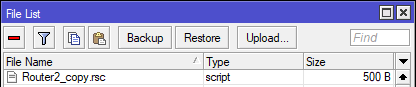
To tyle, reszta dla ciekawskich…
Cały proces można by zautomatyzować dodając do System/Scripts na Router2 polecenie kasujące plik Router2.rsc, a następnie polecenie tworzące ten plik od nowa.
/file remove Router2.rsc
/export file=Router2Następnie na Router1, pokazane wcześniej polecenie fetch. Kolejno, na obydwu routerach dodać w System/Scheduler wykonywanie tych skryptów o określonych porach i mamy gotową, automatyczną kopię konfiguracji.
Koniec 🙂
Jeżeli pomogłem to ,a będę miał więcej energii na pisanie kolejnych ciekawych wpisów.
